9 Popravkov za Steam, ki se neprestano sesuva na mojem PC-ju

Pogosti zrušitve Steama na PC-ju lahko povzročijo številni dejavniki. Tukaj je 9 možnih popravkov, ki vam lahko pomagajo, da se vrnete k igranju.
Minilo je že več kot leto dni, odkar je Valve izdal Steam Deck, in v tem času je postala ena najbolj priljubljenih igralnih konzol. Ne samo, da lahko igrate svoje najljubše igre Steam, Steam Deck ponuja tudi veliko več funkcionalnosti, kot si mislite. Pravzaprav vam je na dosegu roke popoln namizni sistem.
Kaj je namizni način?
Namizni način na Steam Deck se nanaša na možnost uporabe naprave kot običajnega osebnega računalnika, tako da jo povežete z monitorjem, tipkovnico in miško. V namiznem načinu lahko dostopate do popolnega operacijskega sistema (ki temelji na Linuxu, saj je SteamOS operacijski sistem, ki temelji na Linuxu) in opravljate naloge, ki bi jih običajno izvajali na namiznem ali prenosnem računalniku.
Zaradi te funkcionalnosti je Steam Deck vsestranska naprava, ki je sposobna tako prenosnega igranja iger kot tudi kompaktnega osebnega računalnika, kadar je to potrebno. Uporabljate ga lahko za produktivnost, brskanje po spletu, uživanje medijev ali celo poganjanje iger in aplikacij, ki niso Steam.
Kako dostopati do namiznega načina
V primeru, da niste vedeli, da ima Steam Deck namizni način, je dostop do njega precej enostaven. Pravzaprav obstajata dva različna načina za to in tukaj je opisano, kako lahko uporabite namizni način:
Drugi način za uporabo namiznega načina je, da pritisnete in držite gumb za vklop, dokler se ne prikaže meni za vklop. Od tam sledite istim korakom, kot so navedeni zgoraj, da dostopate do namiznega načina.
Kako zapustiti namizni način na Steam Deck
Namizni način je zabaven, še posebej, če želite svoj Steam Deck uporabljati kot večnamensko računalniško napravo. Toda zdi se, da nekateri lastniki niso povsem prepričani, kako zapustiti namizni način na Steam Deck. Tako kot pri preklopu s SteamOS-a obstaja nekaj načinov za izhod iz namiznega načina na Steam Deck.
Najlažji je, da preprosto dvakrat kliknete (ali dvakrat tapnete) ikono Vrnitev v igralni način na namizju. To bi moralo biti na voljo vsem uporabnikom, saj je to ena od privzetih bližnjic, ki jih je Valve dodal v namizni način. Vendar pa lahko sledite tudi spodnjim korakom, da se vrnete na standardni vmesnik Steam Deck.
Ko se vaš Steam Deck konča s ponovnim zagonom, boste preusmerjeni nazaj na glavni vmesnik SteamOS, ki ste ga verjetno bolj vajeni.
»Vrnitev v igralni način« se ne prikaže na namizju
Nekateri uporabniki so poročali, da ne vidijo bližnjice »Vrnitev v igralni način«, ko poskušajo zapustiti namizni način v Steam Deck. Z zgornjimi koraki se lahko vrnete nazaj, če pa imate raje bližnjico na namizju, lahko dejansko sledite tem korakom:
[Desktop Entry]
Name=Return to Gaming Mode
Exec=qdbus org.kde.Shutdown /Shutdown org.kde.Shutdown.logout
Icon=steamdeck-gaming-return
Terminal=false
Type=Application
StartupNotify=false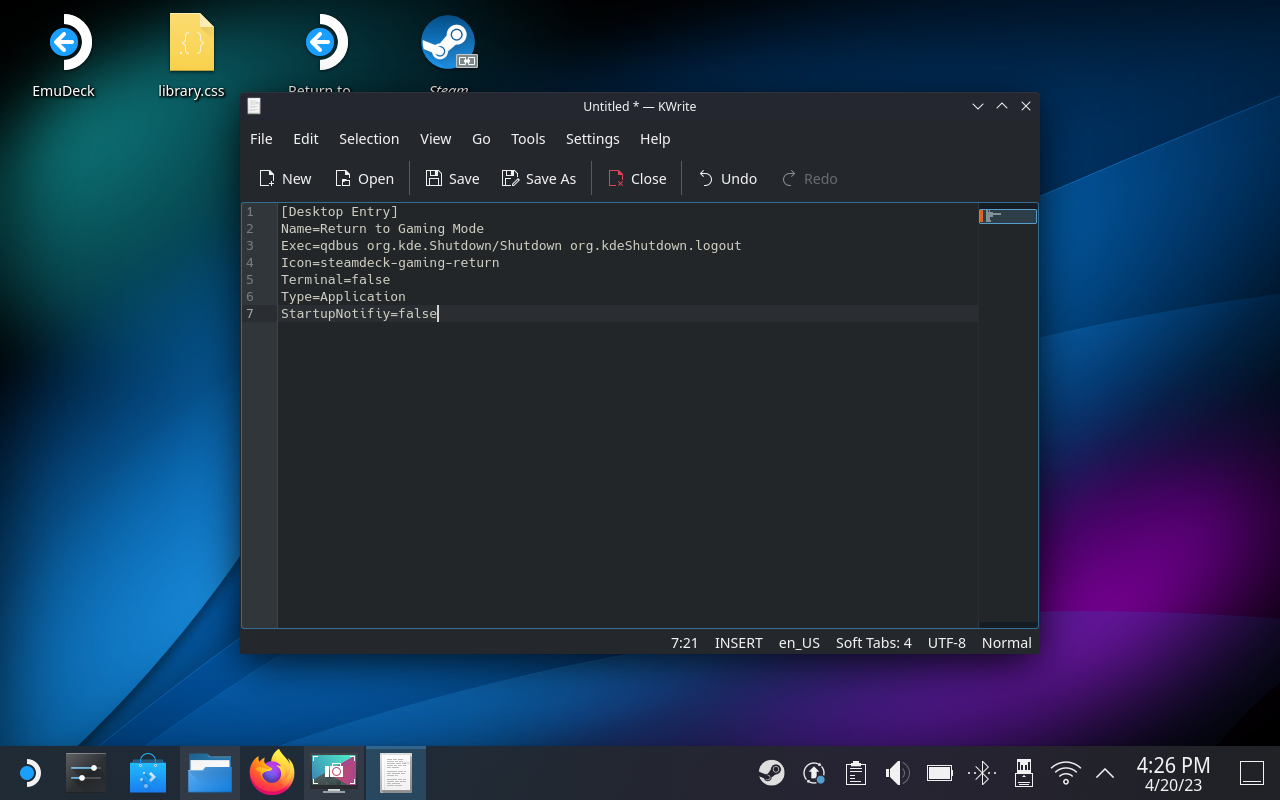
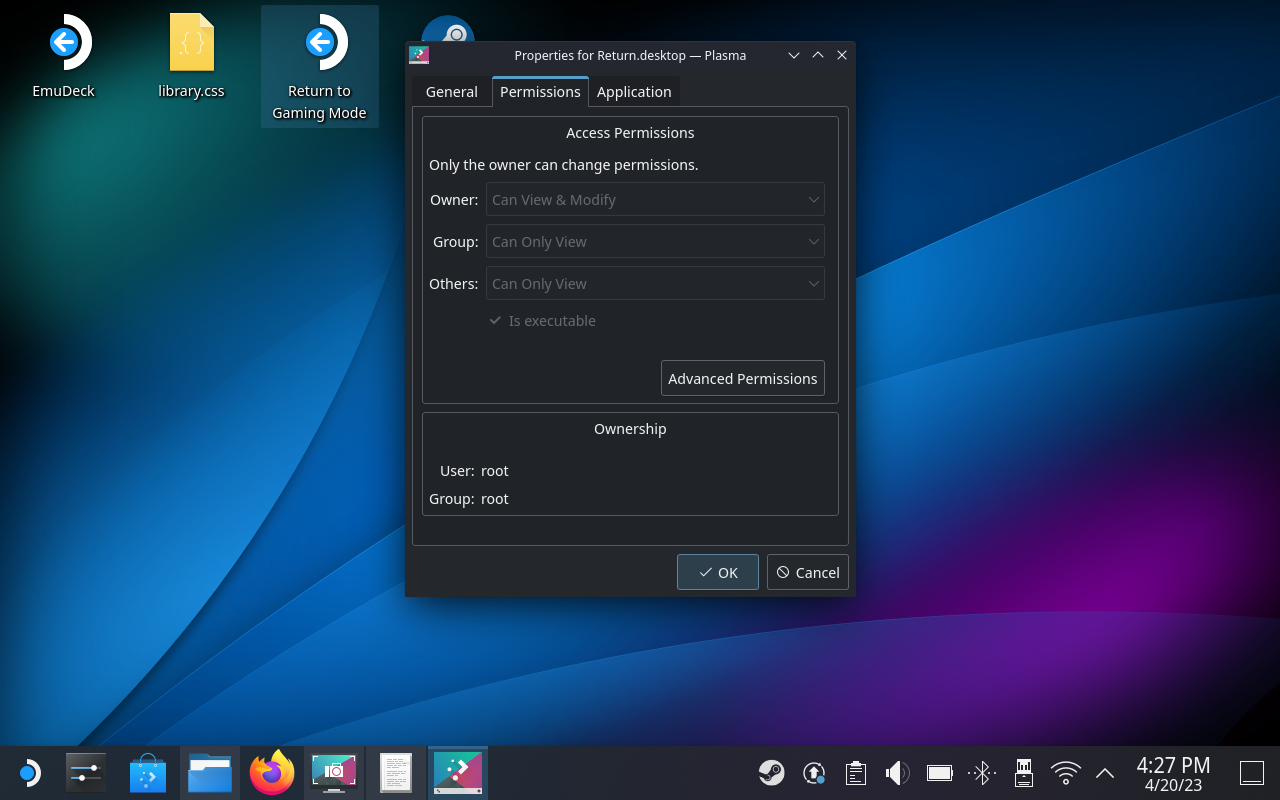
Če ste vse naredili pravilno, bi morali zdaj na namizju videti bližnjico z imenom Vrnitev v igralni način . Od tu samo dvokliknite ali se dvakrat dotaknite ikone in lahko boste zapustili namizni način v Steam Deck.
Pogosti zrušitve Steama na PC-ju lahko povzročijo številni dejavniki. Tukaj je 9 možnih popravkov, ki vam lahko pomagajo, da se vrnete k igranju.
Ugotovite, kako se spoprijeti s crashi igre Črna mitologija: Wukong, da boste lahko uživali v tej razburljivi akcijski RPG brez prekinitev.
Če vam zmanjkuje notranjega prostora za shranjevanje na vašem Sony PlayStation 5 ali PS5, morda želite izvedeti o PS5 NVMe zahtevah za širitev shranjevanja
Ugotovite, kako odpraviti napako pri povezovanju s strežnikom s kodo napake 4008, ko poskušate igrati Warhammer 40,000: Darktide, in spoznajte, zakaj ta napaka nastane.
Odkrijte naš seznam 8 najboljših brezžičnih slušalk, ki jih lahko izberete glede na svoj proračun, življenjski slog in potrebe.
Iščete načine za nadgradnjo notranjega shranjevanja PS5? To je najboljši vodnik, ki ga lahko najdete na spletu o nadgradnji shranjevanja PS5.
Če želite nadgraditi svojo nastavitve, si oglejte ta seznam osnovne opreme za igralce, da izboljšate svojo igralno izkušnjo.
Odkrijte 10 najbolj priljubljenih iger v Robloxu za igranje leta 2023, ki se redno posodobljajo in ponujajo odlično zabavo.
Izvedite, kako hitro in enostavno odstraniti igre na PS4 ter optimizirati prostor na vaši konzoli. Naučite se postopkov odstranitve, da uživate v novih naslovih.
Možnost igranja iger v vašem želenem jeziku lahko bistveno izboljša vašo igralno izkušnjo z aplikacijo EA, tako da postane bolj poglobljena in








